مراحل دریافت رمز دو مرحله ای تلگرام: آموزش گام به گام
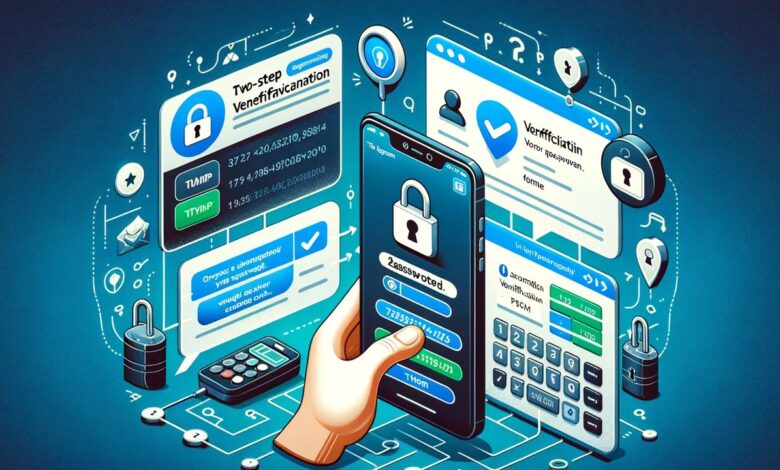
در این مقاله ما به شما نحوه فعال سازی رمز دو مرحله ای تلگرام برای گوشی های اندروید، آیفون، ویندوز و همچنین نحوه غیرفعال سازی آن را آموزش خواهیم داد. رمز دو مرحله ای تلگرام چیست؟ رمز دو مرحله ای تلگرام یک لایه امنیتی اضافی است که برای حساب کاربری شما فعال میشود. با فعال کردن این ویژگی علاوه بر رمز عبور خود باید یک کد یکبار مصرف برای ورود به حساب خود وارد کنید. این کد به شماره حساب شما ارسال میشود که باعث دشوارتر شدنه دسترسی و هک کردن حساب شما میشود. در ادامه این مقاله با ما همراه باشید تا نحوه فعال کردن رمز دو مرحله ای تلگرام را آموزش دهیم.
گام به گام با فعال کردن رمز دومرحله ای تلگرام در اندروید
ابتدا وارد تلگرام میشوید.

منوی سه خطی در سمت چپ بالای صفحه انتخاب میکنیم تا وارد منوی تلگرام شویم.
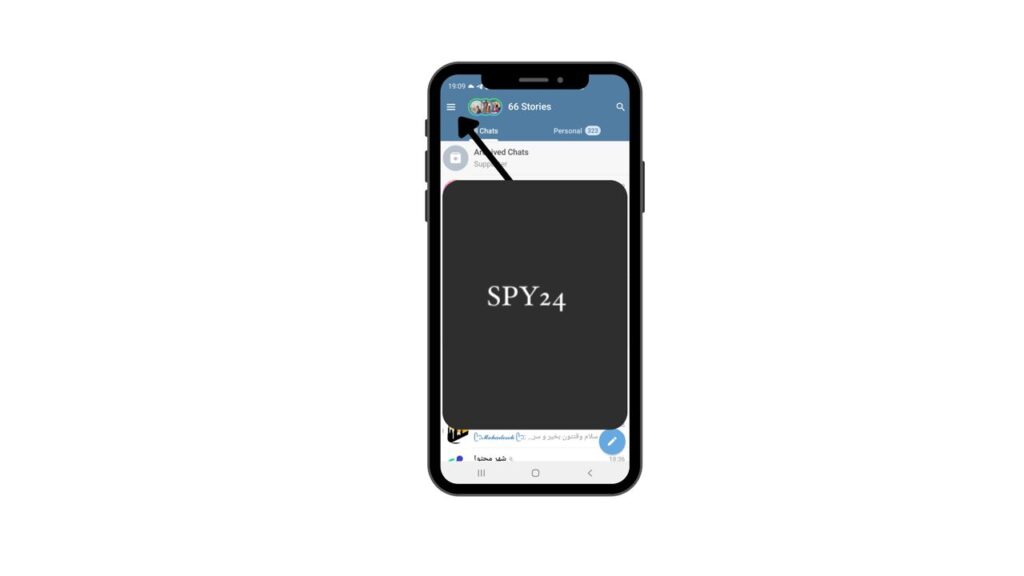
وارد تنظیمات Setting میشویم، و گزینهی (Privacy and Security) بعد روی تایید دو مرحلهای (Two-Step Verification) را لمس کنید.
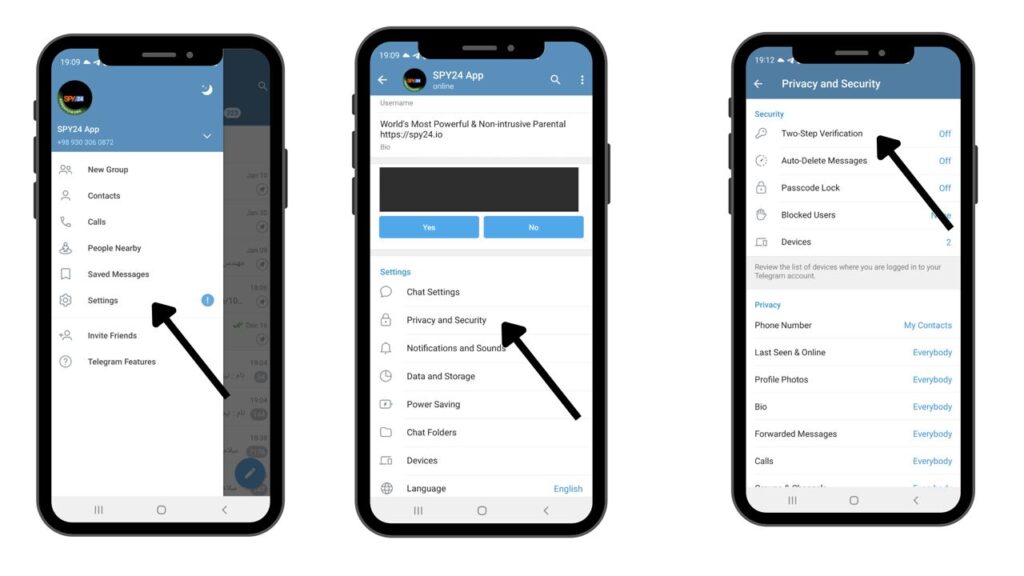
لطفاً رمز عبور دلخواه خود را انتخاب کرده و برای تأیید، همان رمز را دوباره وارد نمایید. سپس، تیک موجود در قسمت پایین صفحه را انتخاب کنید.
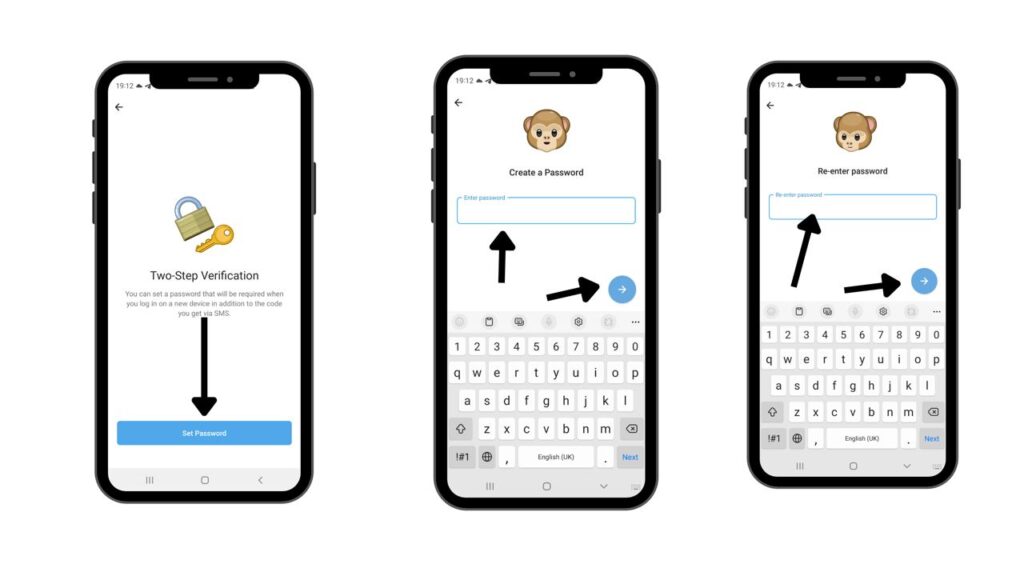
در صورتی که فکر میکنید ممکن است رمز را فراموش کنید، میتوانید برای پسوورد خود یک راهنما یا همان Hint تعریف کنید. این گزینه به شما اجازه میدهد در صورتی فراموش رمز از راهنما جهت یادآوری ان استفاده کنید.( این گزینه کاملا اختیاری میباشد و در صورت تمایل نداشتن برای فعال کردن این ویژگی میتوانید از آن عبور کنید)
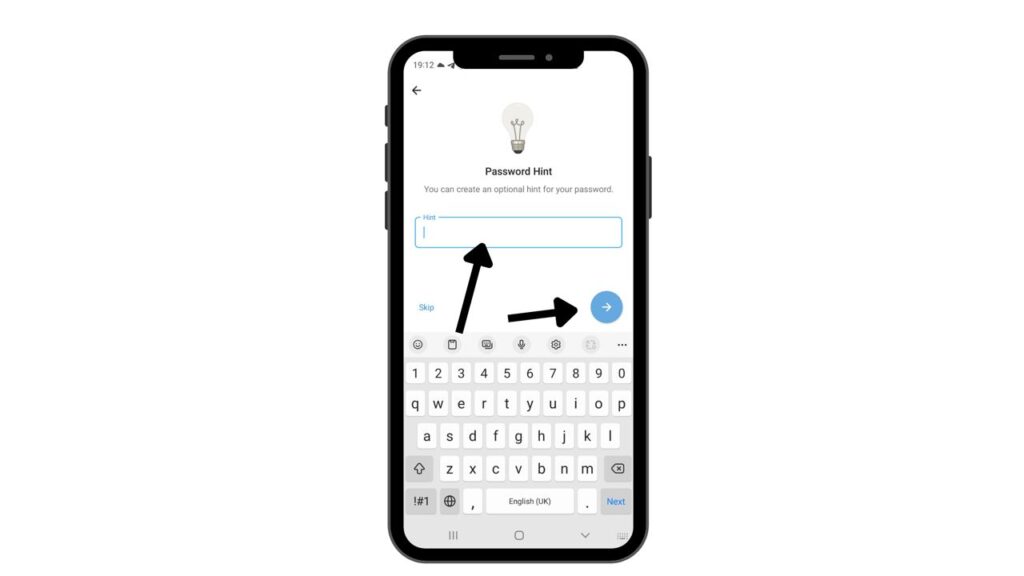
در مرحله بعد نیاز است تا ایمیل خود را وارد کنید(توجه داشته باشد که ایمیلی که انتخاب میکنید حتمی در دسترس باشد چرا که با استفاده از آن میتوانید تلگرام خودتان را بازنشانی کنید.)
در پس از تایید ایمیل برای شما یک پنجره پاپ آپ باز میشود که باید گزینه ok را لمس کنید.
بعد از تمام این مراحل حساب ایمیل خود را باز کنید و ایمیلی که از سوی تلگرام برایتان ارسال شده را باز کنید. ایمیل ارسال شده حاوی لینک تایید دو مرحله ای تلگرام شما میباشد. که با کلیک کردن بر روی آن تایید دو مرحله ای تلگرام شما فعال میشود.
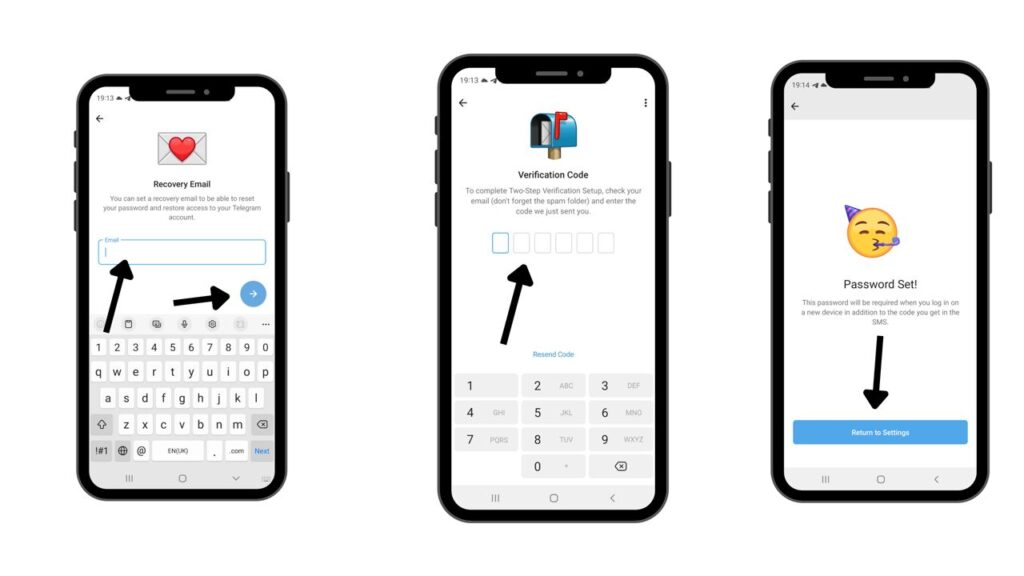
آموزش گام به گام حذف رمز دوم تلگرام در اندروید (با تصاویر)
برای غیرفعال کردن تأیید دو مرحلهای در تلگرام روی گوشی اندروید کافی است مراحل زیر را دنبال کنید:
ابتدا، اپلیکیشن تلگرام را باز کنید.
روی آیکون سه خط واقع در گوشهی بالا سمت چپ صفحه ضربه بزنید تا منوی اصلی تلگرام ظاهر شود.
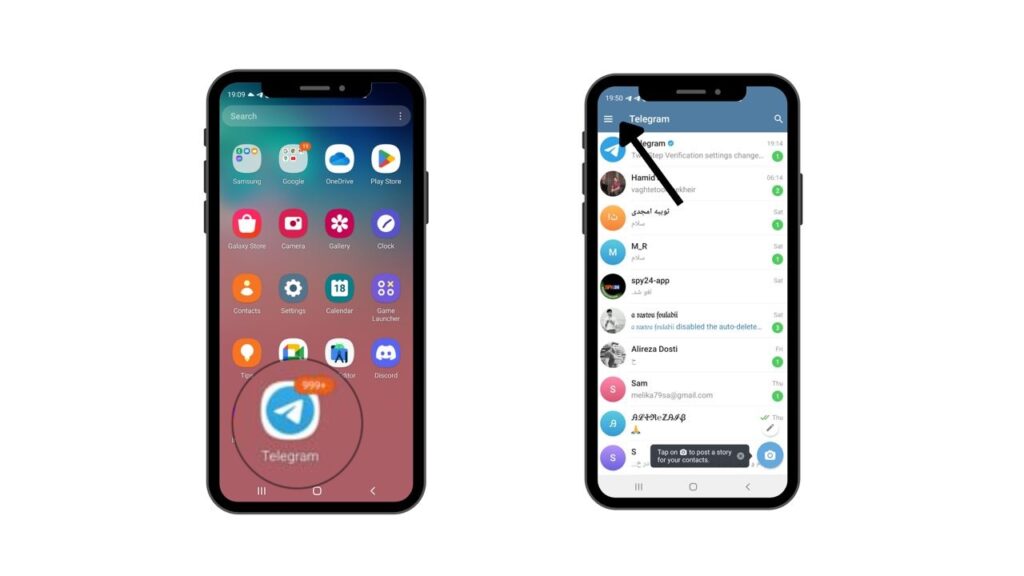
سپس، گزینهی تنظیمات »Setting را انتخاب کنید.
روی گزینهی حریم خصوصی و امنیت » Privacy and Security ضربه بزنید. گزینهی تایید دو مرحلهای» Two-Step Verification را انتخاب کنید.
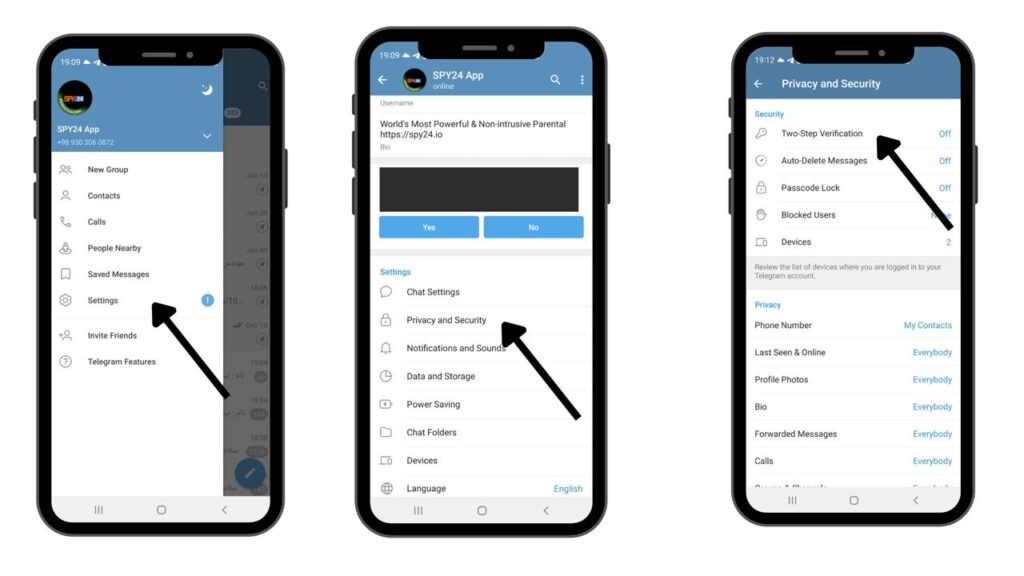
لطفاً رمز عبوری که قبلاً وارد کردهاید، اینجا وارد نمایید.
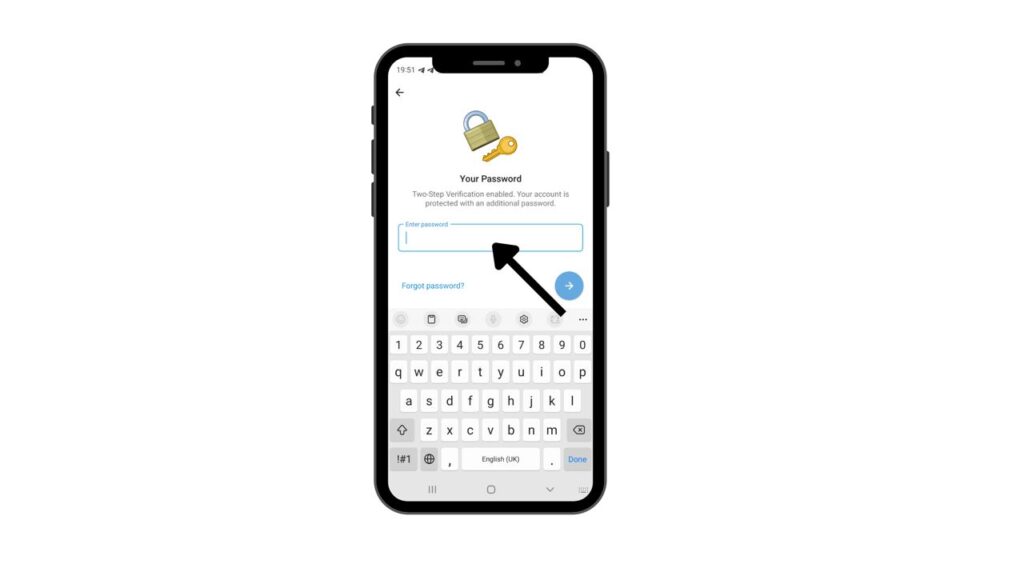
برای شما سه گزینه وجود دارد: اولی تغییر رمز عبور (Change Password)، دومی غیر فعال سازی تأیید دو مرحلهای (Disable Password)، و سومی تغییر ایمیل (Change Recovery Email). ما قصد داریم فقط گزینهی غی رفعال سازی تأیید دو مرحلهای را انجام دهیم.
گزینهی غیرفعال کردن رمز عبور (Password Disable) را انتخاب کنید.
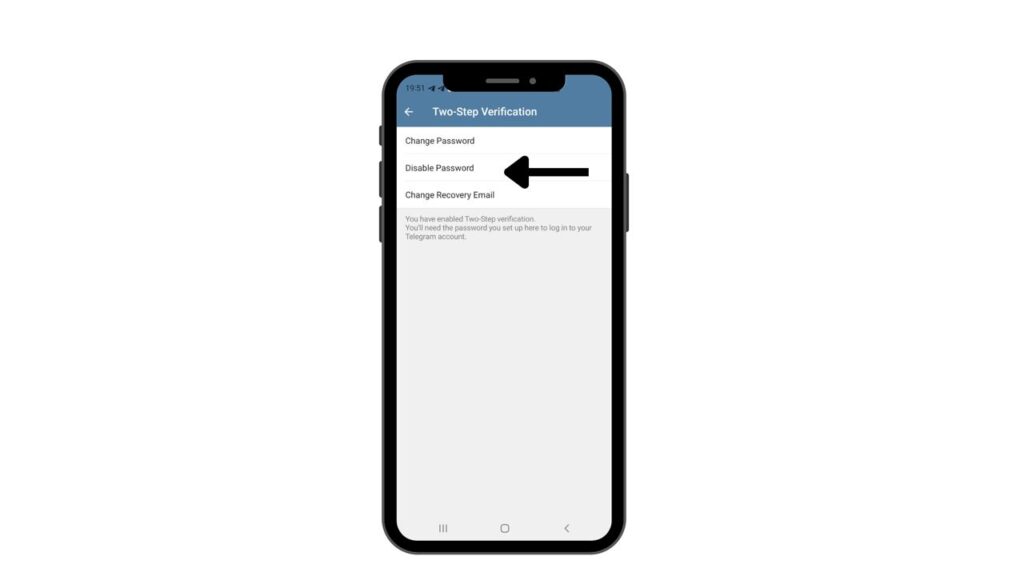
در پنجرهای که باز میشود، گزینهی غیرفعال کردن (Disable) را انتخاب کنید. تا این فرآیند به پایان برسد.
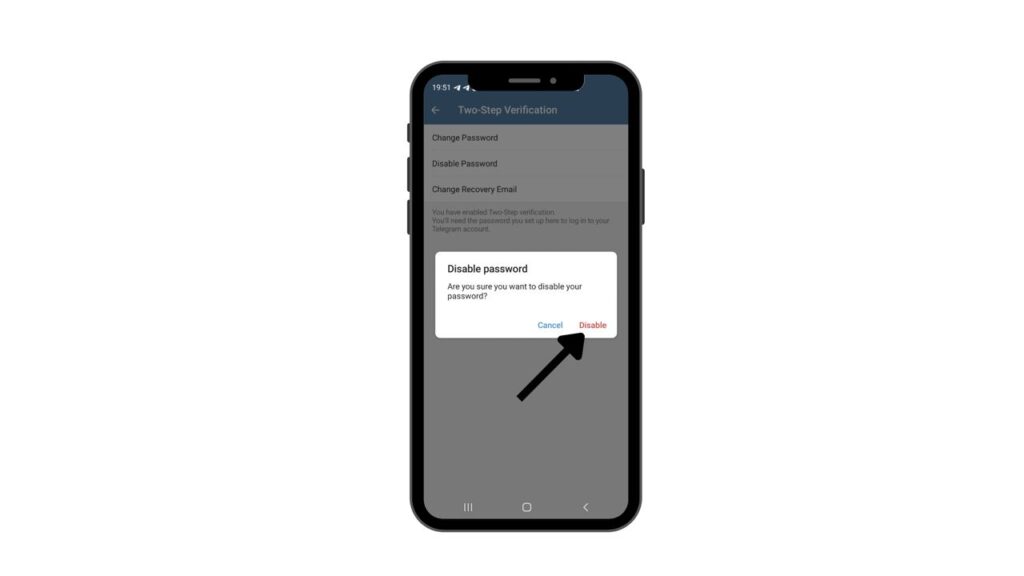
نکات مهم: با غیرفعال کردن رمز دومرحله ای تلگرام امنیت حساب کاربری شما تا حدی کاهش می یابد.
راهنمای تصویری فعال کردن رمز دومرحله ای تلگرام در ایفون
لطفاً برنامه تلگرام را روی آیفون خود باز کرده و سپس به بخش تنظیمات یا Setting مراجعه نمایید.
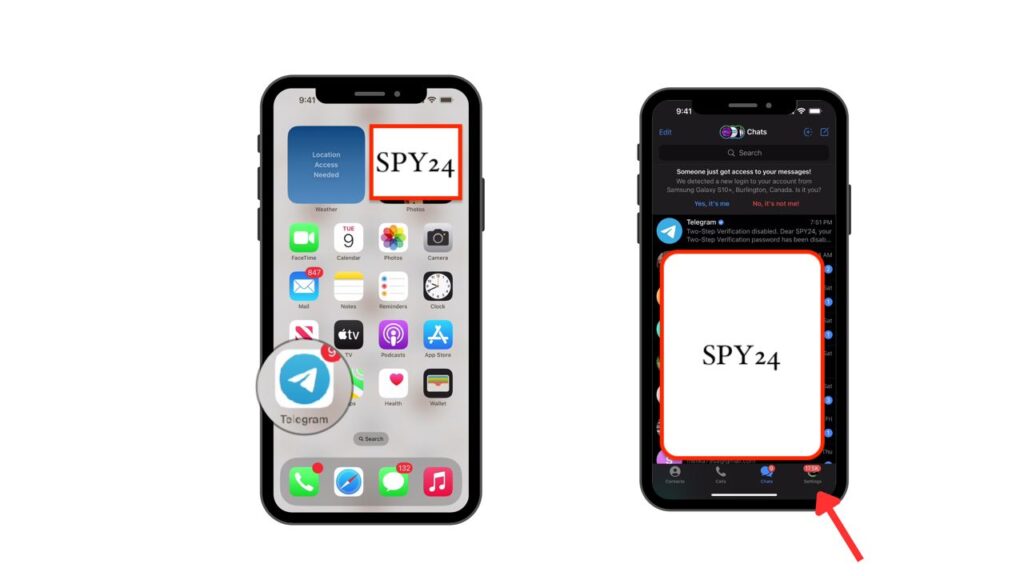
روی حریم خصوصی و امنیت » Privacy and Security ضربه بزنید.
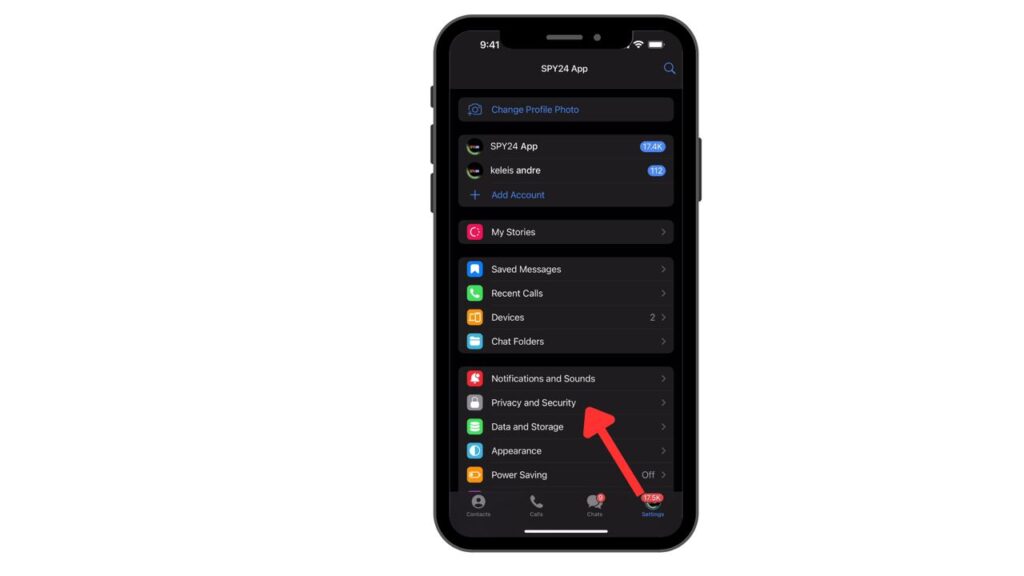
روی تایید دو مرحلهای » Two-Step Verification ضربه بزنید.
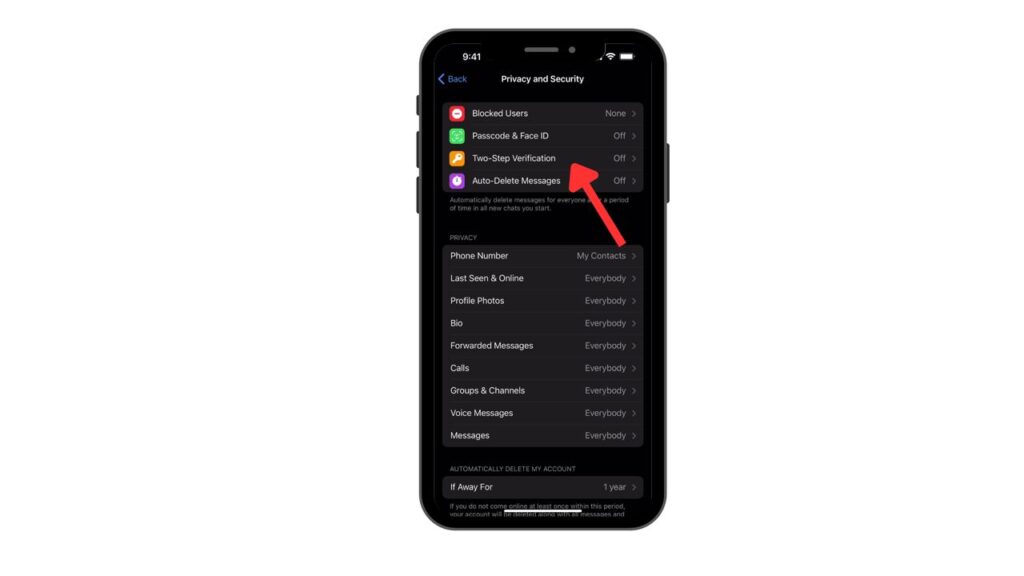
سپس باید روی تنظیم “اضافه کردن رمز عبور اضافی” (Set Additional Password) ضربه بزنید.
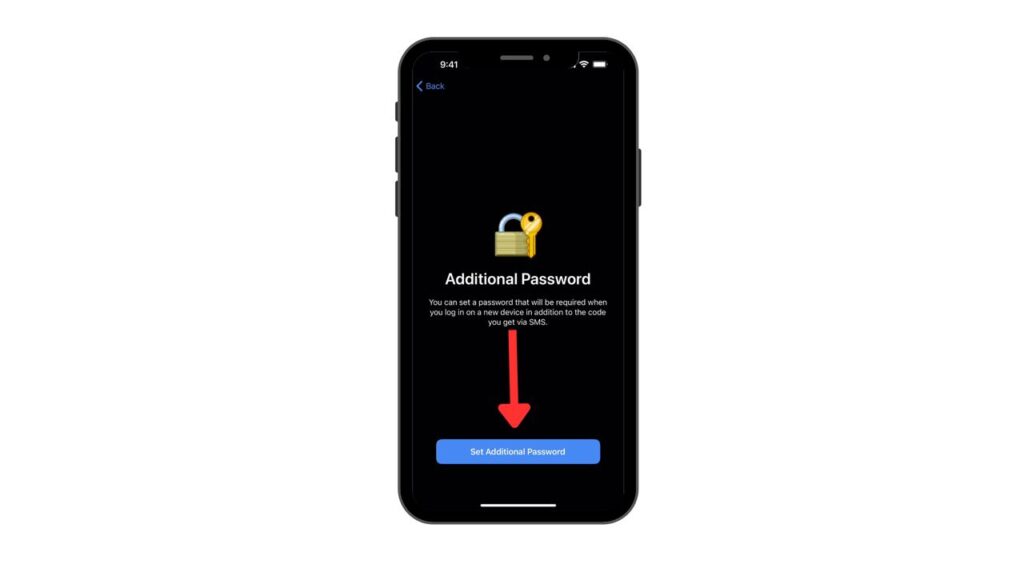
در مرحله بعدی نیاز است که یک رمز عبور دلخواه انتخاب کنید. همین رمز عبور را باید دو بار وارد نمایید و سپس روی دکمهی «ایجاد رمز عبور یا Create Password » کلیک کنید.
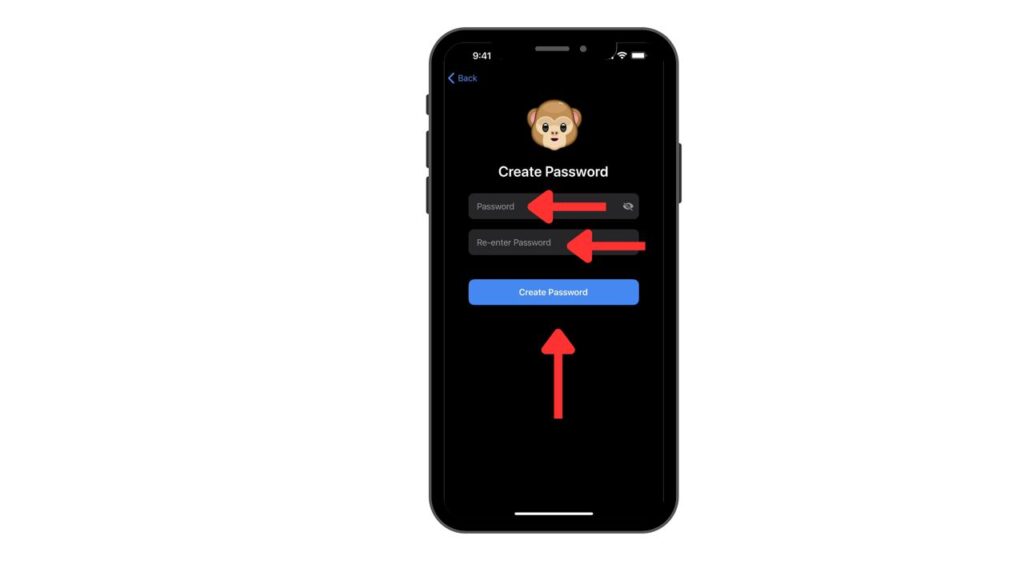
اختیاری است اما به شدت توصیه میشود که یک راهنما ایجاد کنید که یادآوری میکند چه پسوردی گذاشتهاید، مانند یک سرنخ (Hint) که در انتهای پسورد شما قرار دارد.
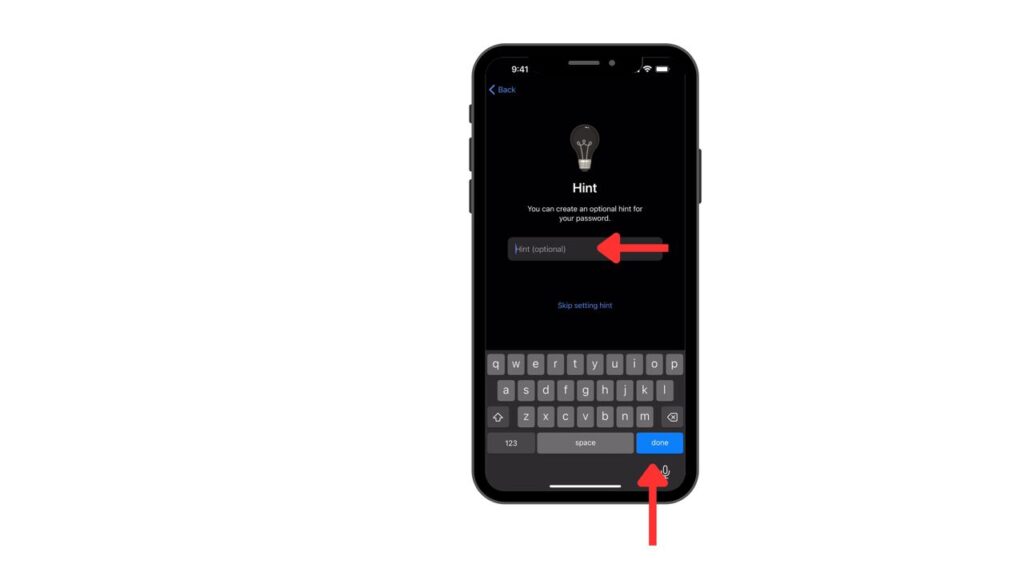
در مرحله بعدی شما باید یک ایمیل بازیابی نیز تنظیم کنید. پس از آن یک کد بازیابی به ایمیل شما ارسال میشود که باید آن را وارد نمایید.
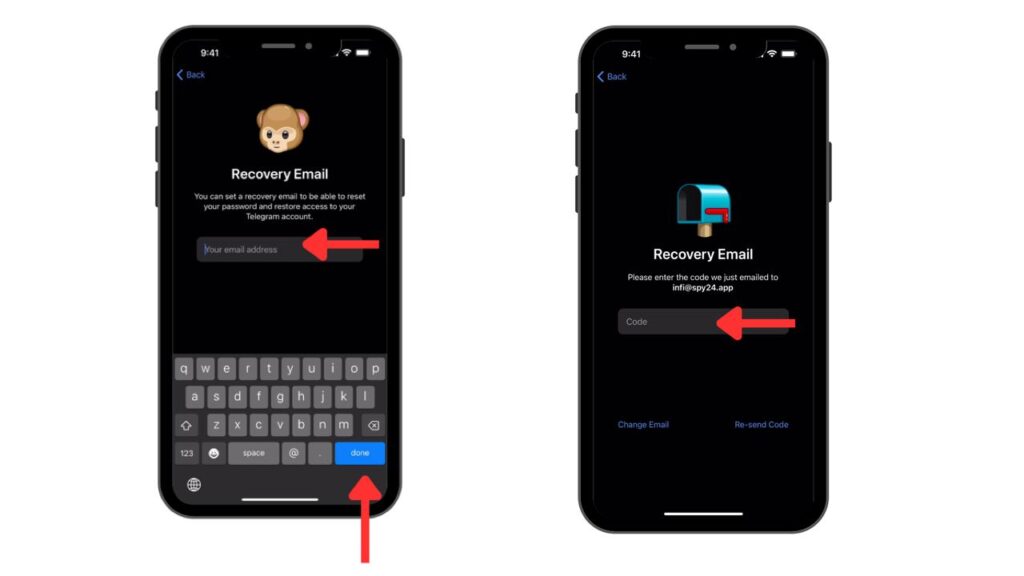
انجام شد! شما با موفقیت فرآیند احراز هویت دو عاملی را برای حساب تلگرام خود فعال کردهاید.
آموزش گام به گام حذف رمز دومرحله ای تلگرام در آیفون
برای غیرفعال کردن ویژگی تأیید دو مرحلهای در تلگرام، مراحل زیر را دنبال نمایید:
در اپلیکیشن تلگرام بر روی گزینهی «تنظیمات یا Setting» ضربه بزنید.
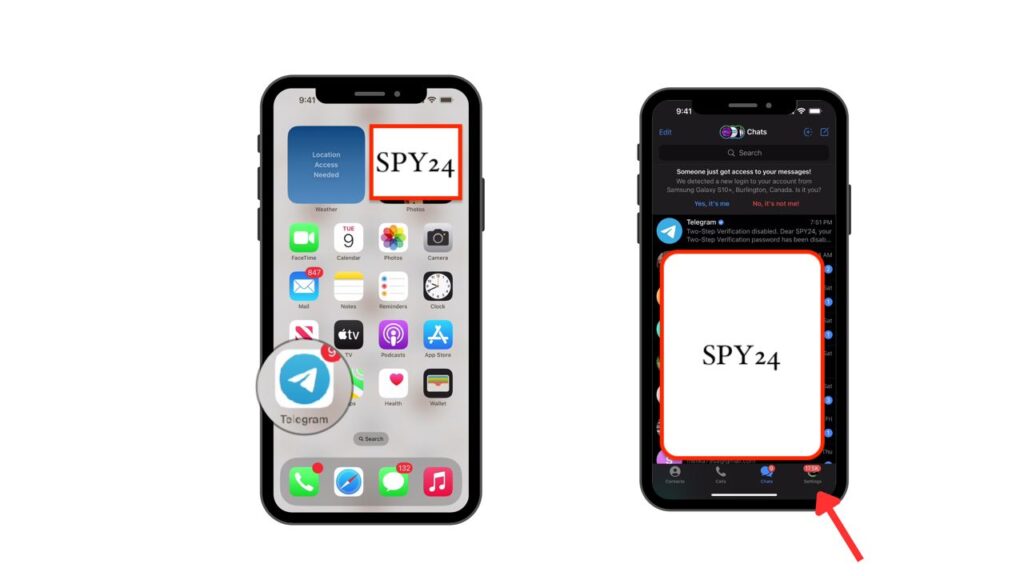
به قسمت «حریم خصوصی و امنیت یا Privacy and Security » رفته و سپس گزینهی «تأیید دو مرحلهای يا Two-Step Verification» را انتخاب کنید.
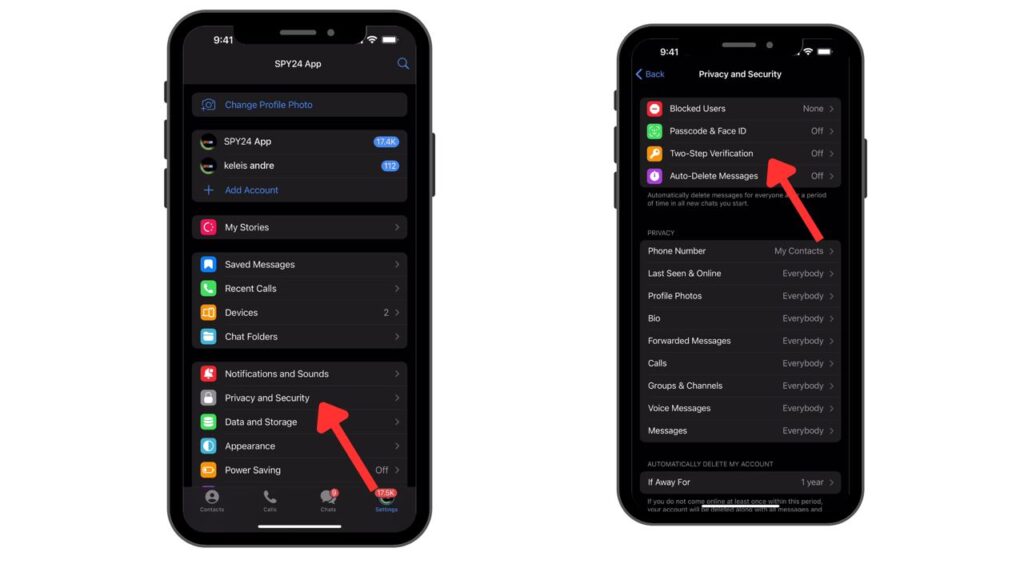
رمز عبور دو مرحلهای (2FA) خود را وارد کرده و بر روی دکمهی «بعدی» ضربه بزنید.
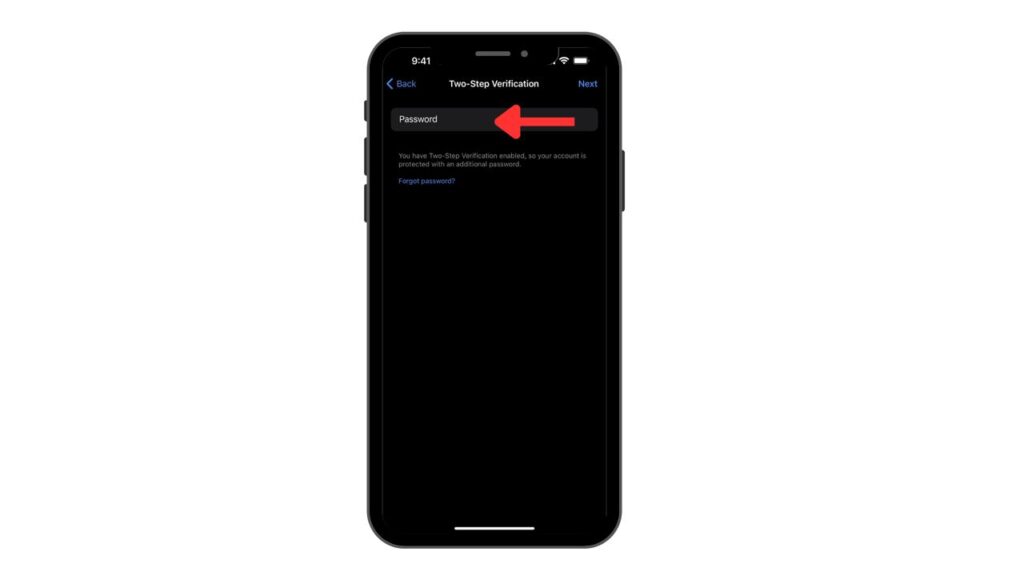
تنها سه گزینه پیش روی شما قرار دارد: اول تغییر رمز عبور؛ دوم غیرفعالسازی تأیید دو مرحلهای؛ و سوم تغییر ایمیل بازیابی. ما بر آنیم که فقط اقدام به غیرفعال سازی تأیید دو مرحلهای کنیم.
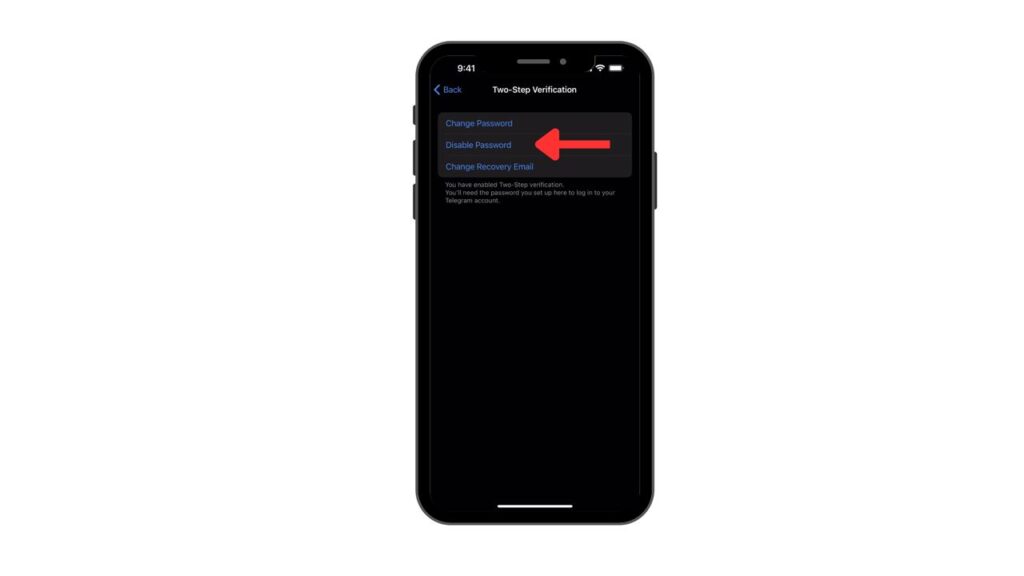
به قسمت غیرفعال سازی رمز عبور بروید و آن را غیرفعال نمایید.
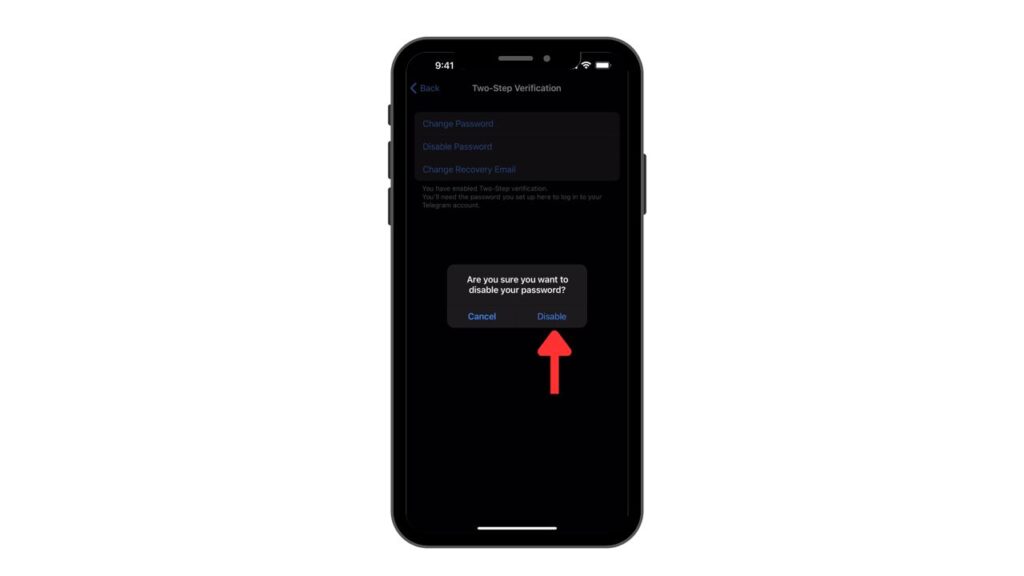
این مراحل به شما امکان میدهد تا ویژگی تأیید دو مرحلهای را به سادگی غیرفعال کنید.
آموزش فعال سازی رمز دومرحله ای تلگرام در ویندوز
برای فعال سازی تایید دو مرحلهای در نرم افزار تلگرام نسخه دسکتاپ ابتدا برنامه را باز کنید و سپس بر روی آیکون سه خط افقی واقع در گوشه بالا و سمت چپ صفحه کلیک نمایید.
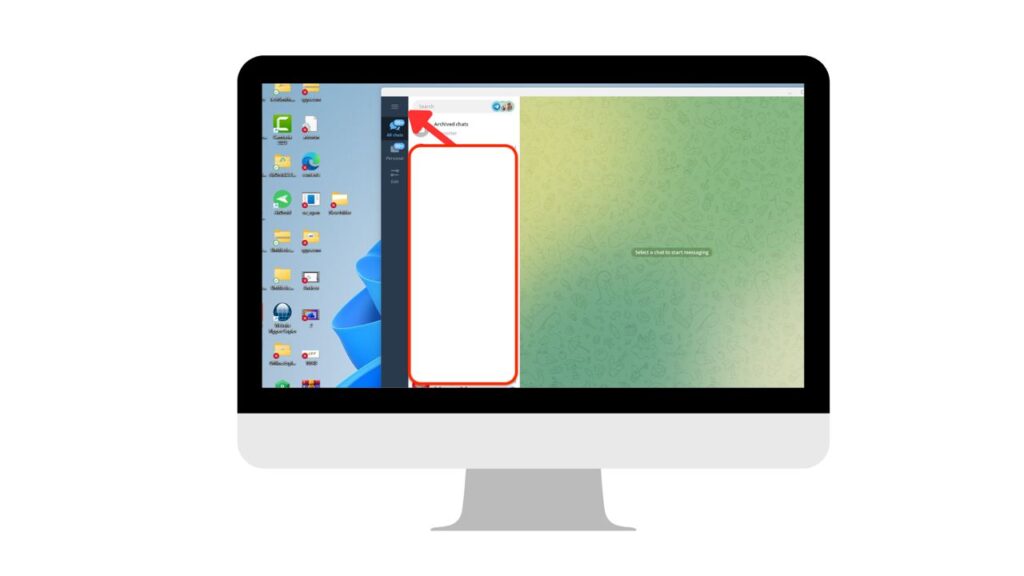
سپس، به قسمت تنظیمات یا «Settings» مراجعه کنید.
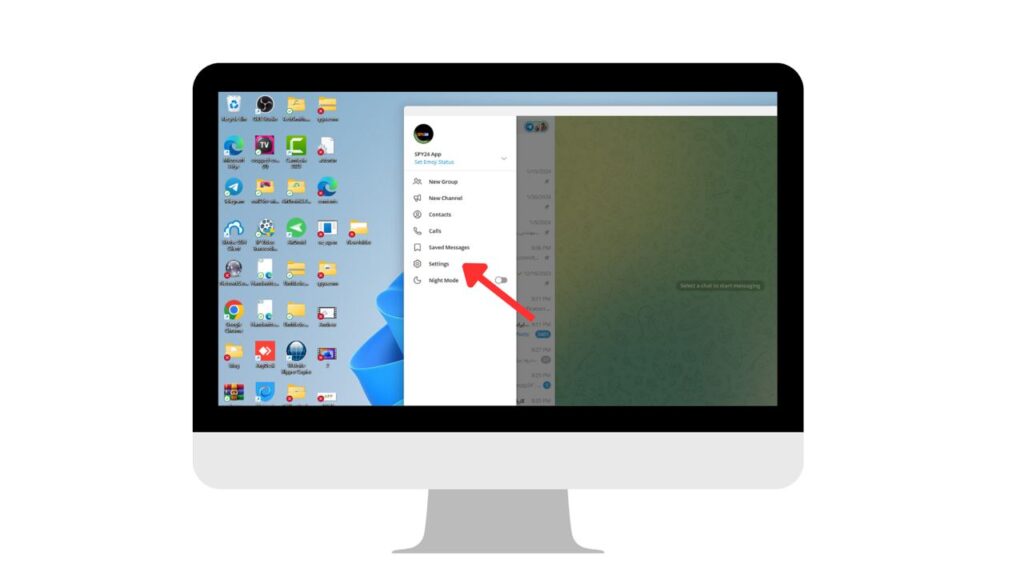
در ادامه، به بخش حریم خصوصی و امنیت یا «Privacy and Security» بروید.
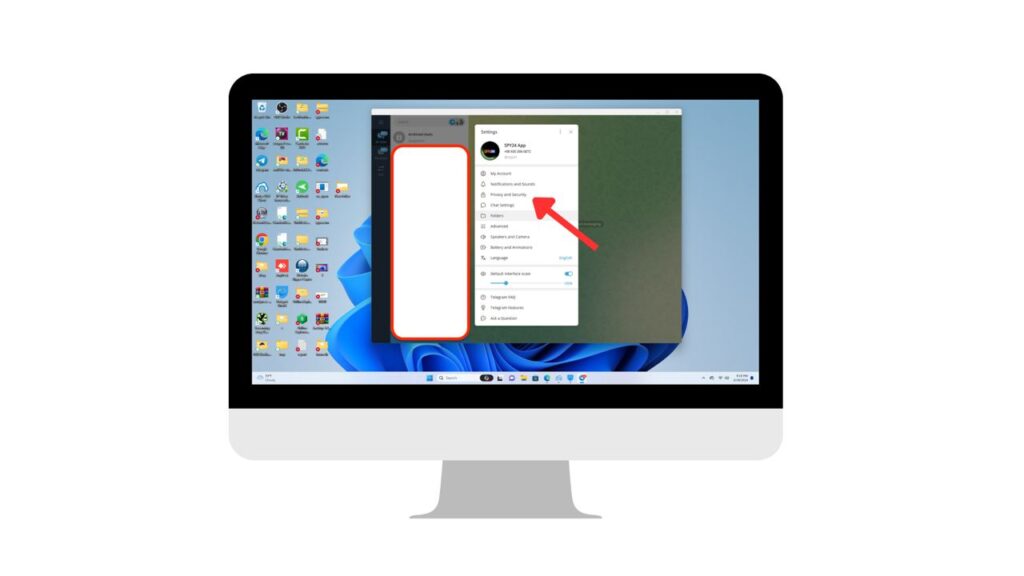
در زیرمجموعه امنیت یا «Security» گزینه تایید دو مرحلهای یا «Two-Step Verification» را پیدا کرده و روی آن کلیک کنید.
بعد از آن، روی گزینه ایجاد رمز عبور یا «Create Password» کلیک نمایید.
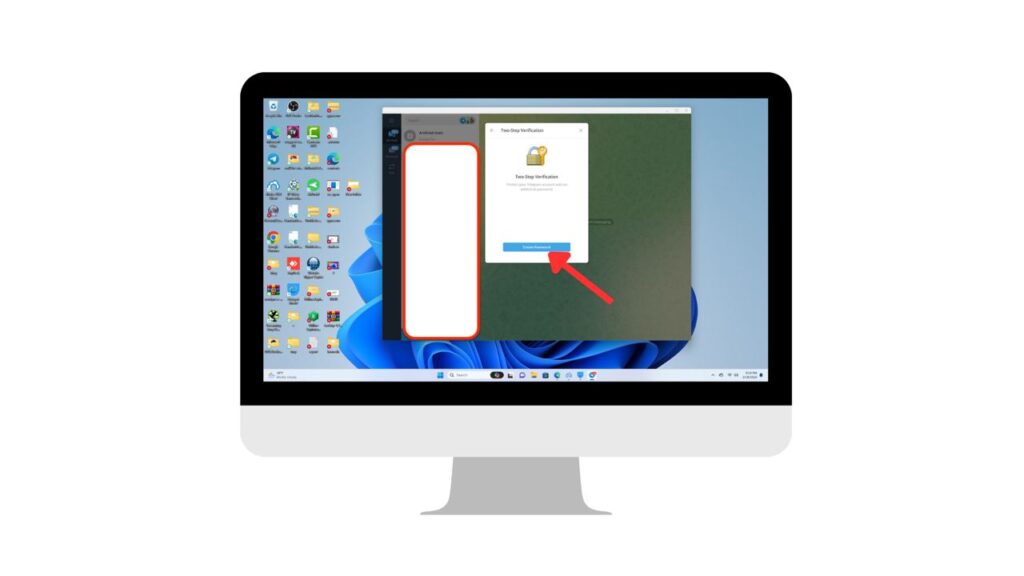
یک رمز عبور قوی انتخاب کرده و برای اطمینان از صحت آن، رمز را یک بار دیگر وارد کنید.
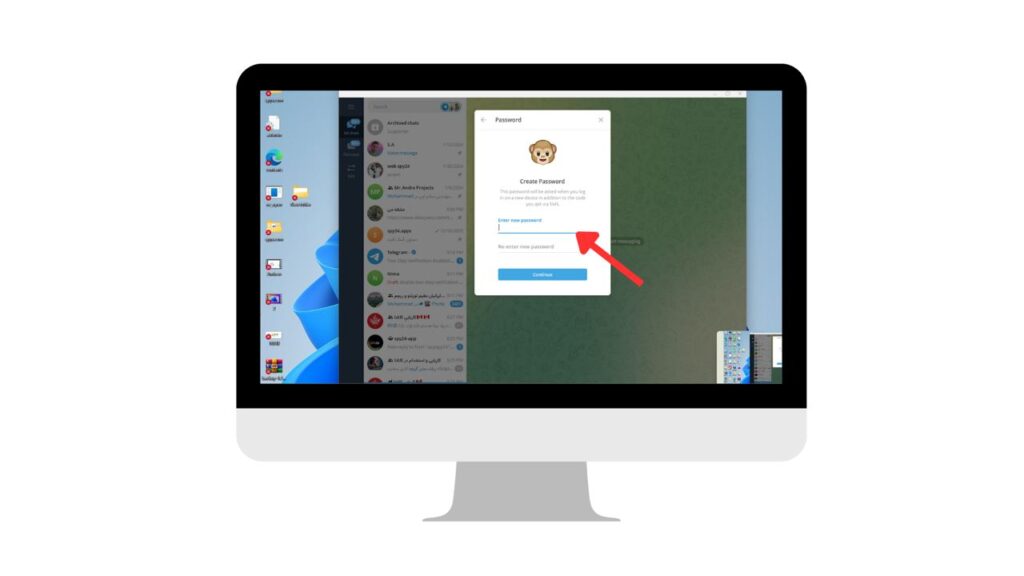
در صورت تمایل، میتوانید یک راهنمای رمز عبور برای زمانی که رمز عبور خود را فراموش کردهاید، اضافه کنید (این گام اختیاری است).
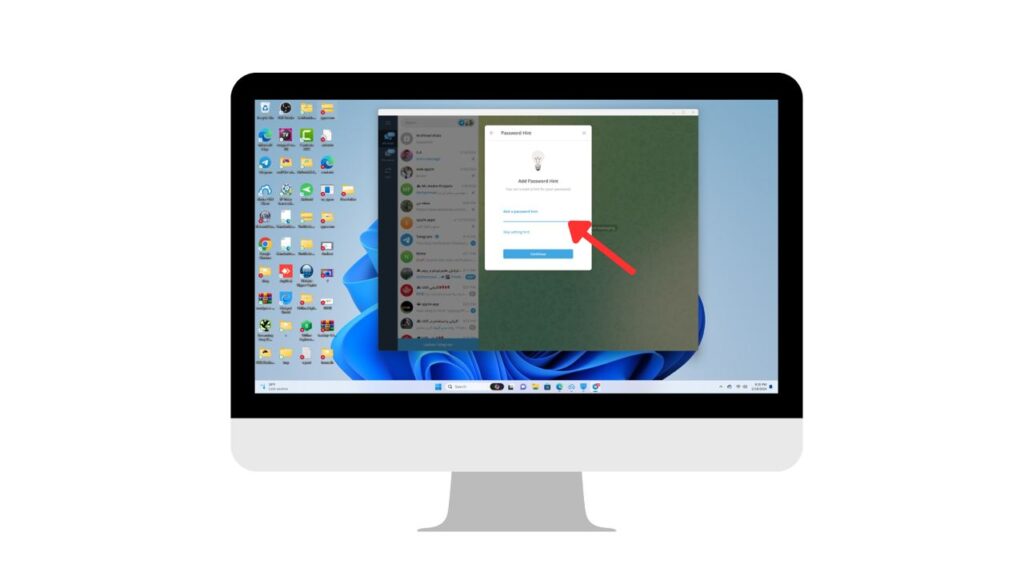
علاوه بر این، امکان افزودن آدرس ایمیل بازیابی برای بازنشانی رمز عبور در صورت فراموشی وجود دارد (این نیز اختیاری است).
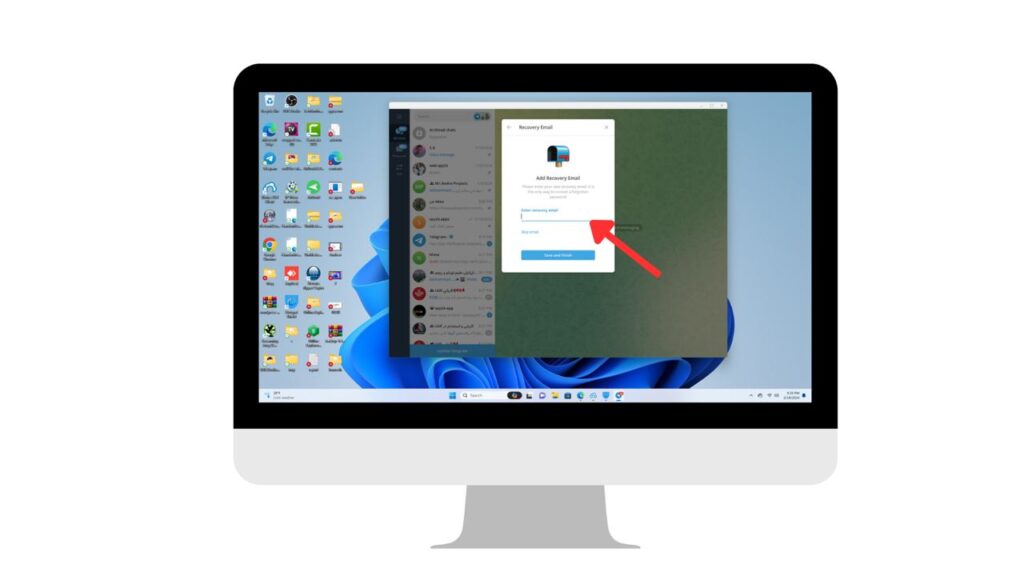
در نهایت، برای ذخیره تنظیمات روی دکمه ذخیره یا «Save» کلیک کنید.
رمز عبور دو مرحله ای تلگرام یادتان رفته؟ نگران نباشید، راه حلش اینجاست!
زمانی که شما تایید دو مرحلهای در تلگرام را فعال میکنید به صورت اختیاری از شما خواسته میشود که یک رمز اشاره و یک آدرس ایمیل برای بازیابی وارد نمایید. در صورت وارد کردن این اطلاعات، بازیابی کد تایید هویت دو عاملی در صورت فراموشی در تلگرام، به آسانی امکان پذیر میشود. در اینجا، روش انجام این کار شرح داده میشود.
لطفاً تلگرام را باز کرده و مراحل ورود اولیه را کامل نمایید این شامل وارد کردن کد کشور، شماره تماس و وارد کردن کدی است که به خط شما ارسال میشود.
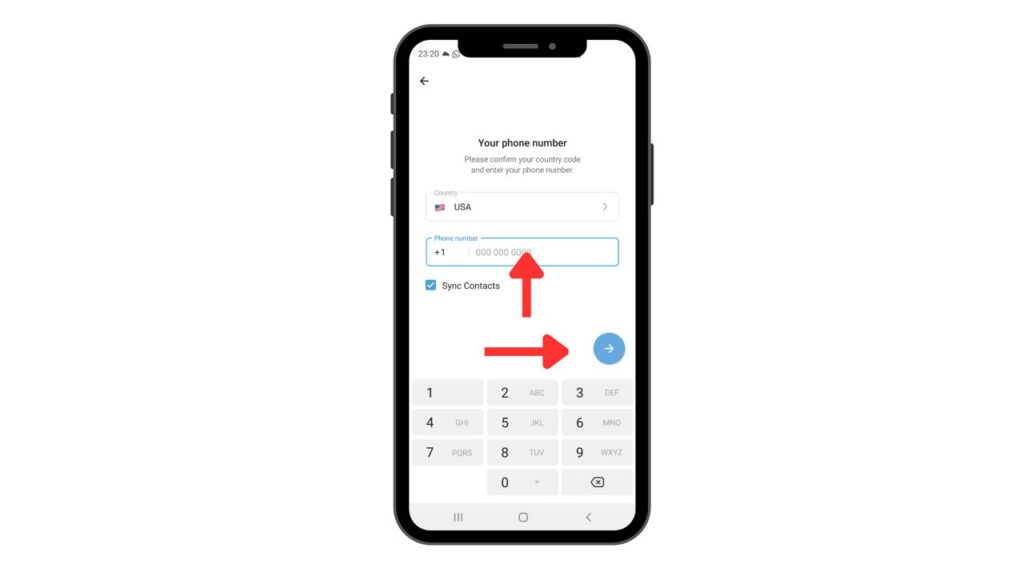
در صفحه رمز عبور خود در پایین صفحه بر روی گزینه «فراموشی رمز عبور؟» ضربه بزنید.
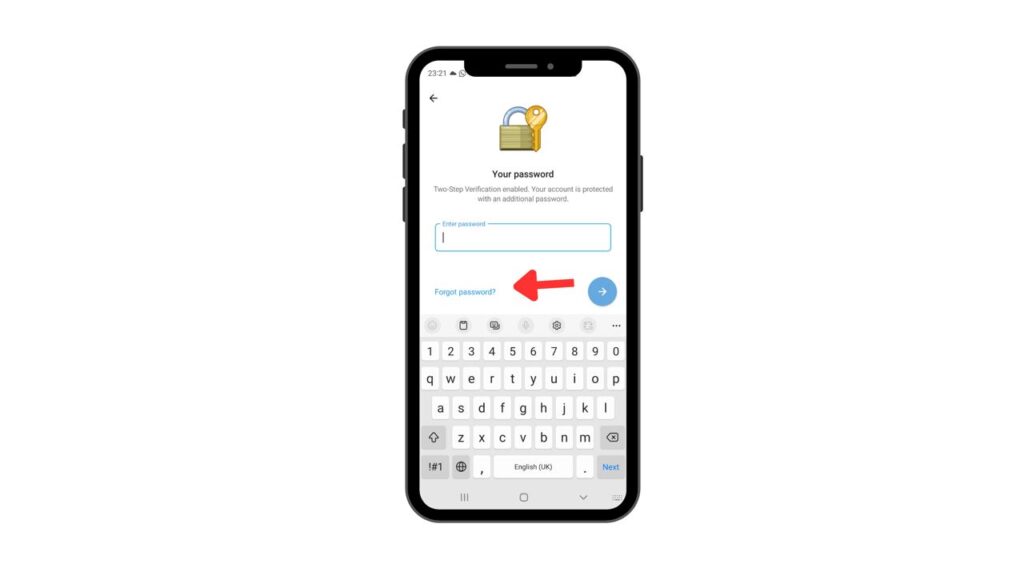
لطفاً کد بازیابی تلگرام، که به ایمیل شما ارسال شده است، را وارد نمایید و سپس روی دکمهی ‘بعدی‘ ضربه بزنید.
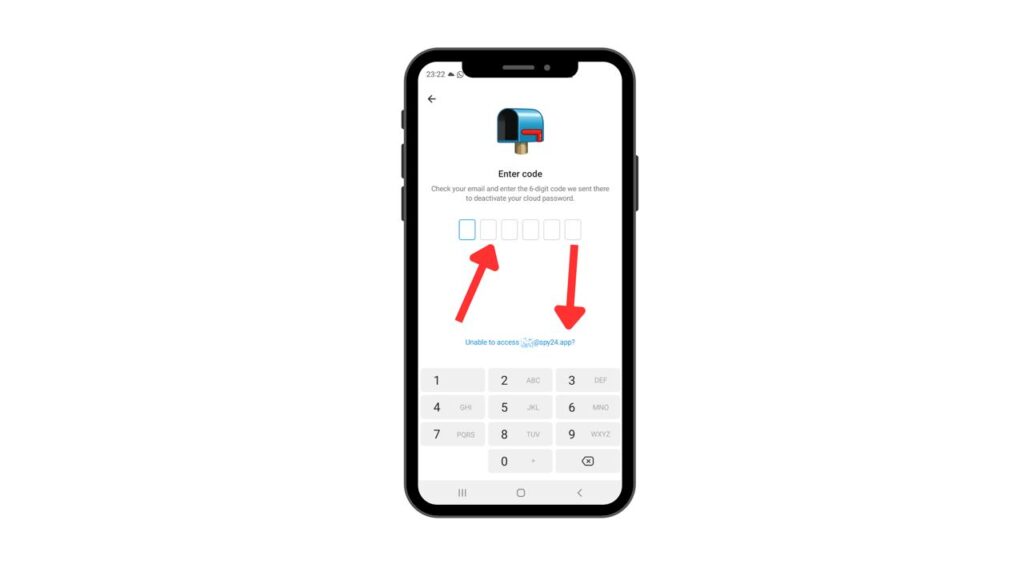
با موفقیت وارد تلگرام شدهاید. اکنون لازم است که تایید دو مرحلهای را مجدداً فعال سازید.
در صورتی که تنظیم ایمیل بازیابی را انجام ندادهاید یا به ایمیل خود دسترسی ندارید دو راهکار پیش رو دارید: شما میتوانید تلاش کنید تا رمز عبور خود را حدس بزنید یا اینکه با ضربه زدن روی گزینه بازنشانی حساب اقدام به بازنشانی آن نمایید. انجام این عمل تمامی چتها، گروهها و سایر موارد موجود در حساب شما را حذف خواهد کرد. پس از آن امکان ایجاد یک حساب تلگرام جدید برای شما فراهم میشود.
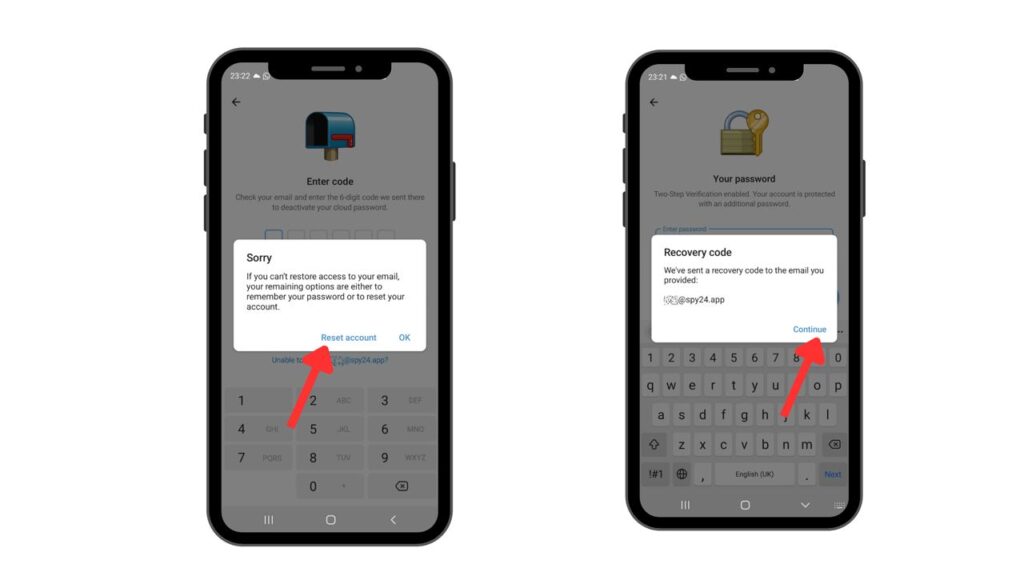
جمع بندی:
امیدواریم این مقاله آموزشی به شما در جهت حفظ امنیت تلگرامتان کمک کرده باشد. تایید دو مرحله ای تلگرام میتواند روش خوبی برای دشوار کردن هک و دسترسی اکانت شما و همچنین راحتی خیالتان باشد. اگر میخواهید بر فعالیت فرزندانتان در تلگرام نظارت داشته باشید، به صفحه ویژگیهای کنترل تلگرام از راه دور در برنامه SPY24 مراجعه کنید.